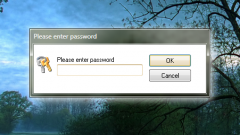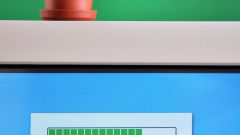Вам понадобится
- Программное обеспечение AppLocker.
Инструкция
1
Для удаления программы из списка автозагрузки необходимо запустить приложение «Настройка системы». Нажмите меню «Пуск» и выберите элемент «Выполнить» либо нажмите сочетание клавиш Win + R. В пустом поле открывшегося окна введите команду msconfig или выберите из выпадающего списка, если вводили эту команду ранее. Также это приложение можно запустить через контекстное меню «Моего компьютера».
2
В появившемся окне перейдите к вкладке «Автозагрузка», найдите название программы, запуск которой вы не можете запретить и отметьте эту строку. Затем нажмите кнопки «Применить» и «Выход без перезагрузки».
3
В некоторых случаях нужного вам процесса в списке автозагрузки может и не быть. В таком случае рекомендуется использовать утилиту для блокирования запуска абсолютно любого приложения, запись о котором присутствует в системном реестре. Перейдите по следующей ссылке http://smartx.wpengine.com/products/tools/applocker и нажмите кнопку Download. Стоит отметить, что при использовании операционной системы семейства Windows 7 данное приложение уже встроено в оболочку.
4
Запуск установленной программы осуществляется через рабочий стол, для этого дважды щелкните по ярлыку левой кнопкой мышки. В открывшемся окне утилиты перед вами появится список всех установленных приложений, записи которых есть в реестре.
5
Блокирование необходимых процессов выполняется в два клика. Первый клик необходимо сделать по названию программы, оставив соответствующую пометку на строке. Второй клик необходимо сделать по кнопке Save.
6
Для выполнения блокирования приложения, названия которого нет в списке необходимо нажать кнопку Configure в нижней части окна. В открывшемся окне необходимо заполнить два поля. Первое поле Caption заполняется названием блокируемой программы, чтобы вам было проще ориентироваться. Во второе пустое поле Executable File Name введите имя файла. Например, для архиватора WinRar необходимо указать winrar.exe. Теперь нажмите кнопки Add и «ОК».
Видео по теме